S'applique À : Points d'accès gérés dans WatchGuard Cloud (AP130, AP330, AP332CR, AP430CR, AP432)
Dans une configuration de SSID, vous pouvez générer et imprimer un QR code permettant aux utilisateurs sans fil de se connecter facilement au SSID d'un point d'accès. Le QR code comprend le nom SSID, le type de sécurité, le mot de passe, l'état de diffusion et toute autre information requise pour que l'utilisateur sans fil se connecte au SSID après avoir analysé le QR code avec son téléphone intelligent ou sa tablette.
Ceci est utile pour les réseaux publics et les réseaux invités pour permettre à l'utilisateur de se connecter rapidement au réseau sans avoir à demander les informations.
Pour configurer les paramètres de SSID de niveau de périphérique dans WatchGuard Cloud pour un point d'accès :
Vous pouvez également configurer les paramètres de SSID et du QR code dans un Access Point Site puis appliquer la configuration à plusieurs points d'accès. Pour de plus amples informations, accédez à À propos des Sites de Point d'Accès.
- Sélectionnez Configurer > Périphériques.
- Sélectionnez le point d'accès que vous souhaitez configurer.
- Sélectionnez Configuration du Périphérique.
La page de configuration du périphérique s'ouvre.
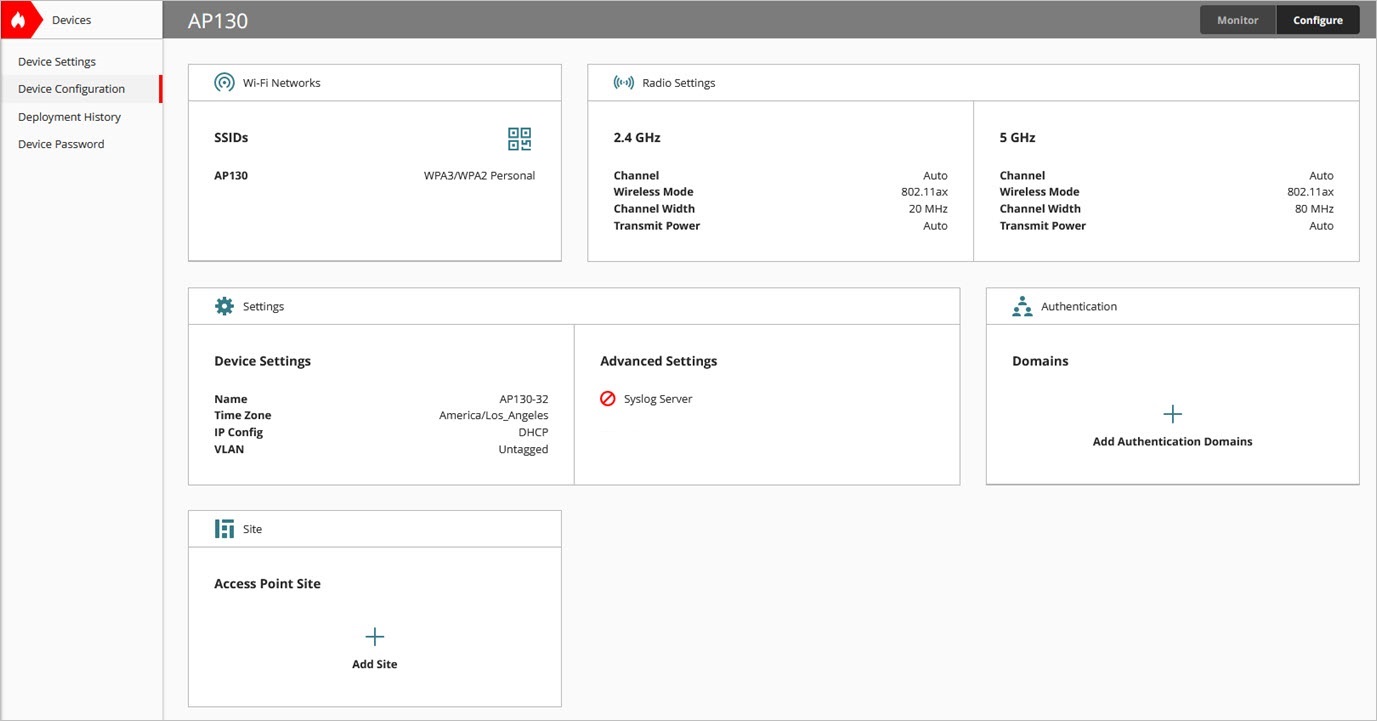
- Dans la mosaïque Réseaux Wi-Fi, cliquez sur SSID.
- Sélectionnez un SSID existant ou ajoutez un nouveau SSID.
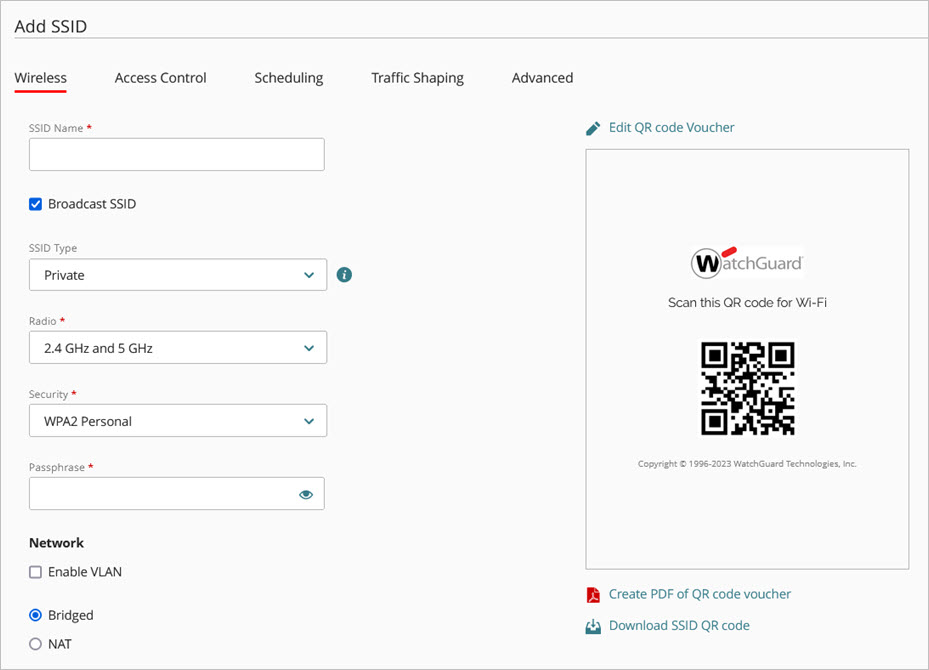
- Configurez les paramètres Nom du SSID, Type de SSID (Privé ou Invité), Radio, Sécurité et Mot de passe.
L'image du QR code change en fonction des paramètres configurés du SSID.
Vous ne pouvez pas utiliser de QR codes pour les SSID configurés avec la sécurité Enterprise.
Modifier le Ticket de QR code
Vous pouvez personnaliser le ticket de QR code avec le nom et le mot de passe du SSID, le logo de l'entreprise ainsi que le texte de l'en-tête et du pied de page.

Cliquez sur Modifier le Ticket de QR code pour personnaliser le ticket de QR code.

- Utiliser le logo de l'entreprise — Utilisez le logo d'image de marque que vous avez configuré dans l'image de marque personnalisée de votre compte WatchGuard Cloud. Pour plus d'informations, consultez Ajouter une Image de Marque Personnalisée.
- Texte de l'En-tête — Personnalisez le texte de l'en-tête du ticket de QR code.
- Afficher le SSID — Affichez le nom du réseau du SSID sur le ticket de QR code.
- Afficher le Mot de Passe — Affichez le mot de passe du SSID sur le ticket de QR code.
- Texte du Pied de Page — Personnalisez le texte du pied de page du ticket de QR code.
Créer un Fichier PDF du Ticket de QR code
Pour créer le fichier PDF du ticket de QR code pouvant être imprimé ou enregistré sous forme de fichier à des fins de distribution électronique, cliquez sur Créer le fichier PDF du ticket de QR code.
Télécharger le QR Code du SSID
Pour télécharger le QR code du SSID sur votre ordinateur afin de l'insérer dans un message ou un document, cliquez sur Télécharger le QR code du SSID. Cette option télécharge l'image du QR code uniquement sous forme d'image .png.
Configurer les Paramètres du Périphérique d'un Point d'Accès